Guide: Hur du byter hårddisken i en PS4

Börjar du också få slut på hårddiskutrymme till din PS4? Lever du efter “en in, en ut” och raderar spel du egentligen velat ha kvar för att kunna spela nytt? Frukta inte, det finns en lösning som radikalt förbättrar förutsättningarna för din spelmaskin.
Jag är egentligen en riktig fegis när det elektroniskt “gör det själv”-pill. En lite överdriven respekt för datorer och dess hårdvara i kombination med en i ämnet mycket kunnigare vänskapskrets har gjort att jag alltid ringt en vän när datorer ska uppgraderas. Denna gång gjorde jag dock allt på egen hand, tillsammans med YouTube, Google och PlayStations hemsida. Detta är definitivt en guide för den som inte gjort något liknande tidigare.
För mig tog det ungefär en arbetsdag att plocka ner och installera om alla spel och sparfiler igen. Aktivt arbete totalt var mindre än en timme, resten är mestadels köade nedladdnings- och installationstider där PS4:an jobbade på egen hand. En kommentar jag fått av mer kunniga vänner är att jag har haft bildliga skärp, hängslen, säkerhetsbälte, airbag och hjälm när jag gjort det här, så mer erfarna meckare kan säkert göra det här med slak lina och utan säkerhetsnät.
Jag har inte märkt av någon försämrad prestanda eller att hårddisken skulle bli varmare eller låta mer. Jag har inte gjort något före- och eftertest men informationen jag hittar på nätet talar snarare för att laddningstider minskar och att PS4:an generellt beter sig bättre efter ett byte. Allt detta beror förstås på vilken hårddisk du köper, så lägg gärna lite research på detta i förväg.
Enligt flera olika källor på nätet bryter du inte ens garantin genom nedanstående manöver. Det skulle jag ta med en stor nypa salt, räkna inte med att garantin håller utan att först kontrollera det med Sony eller din leverantör. PSbloggen tar på inget sätt ansvar för eventuella skador instruktionerna nedan medfar. Med det sagt, våga prova! Vi tar det i detalj, steg för steg.
Vad du behöver
- Ny hårddisk (se nedan).
- USB-minne, minst 2Gb för operativsystemet. Ytterligare ett USB-minne med (förmodligen) större utrymme krävs om du inte tänkt spara dina sparfiler via molnet. USB-pinnen måste vara formaterad till FAT32 för att den garanterat ska kommunicera med PS4:an.
- Liten stjärnskruvmejsel utan magnetiskt huvud. Skruvarna är små och har du för stor mejsel riskerar du att skada dem. Min mejsel var 2mm bred.
- USB-kabel (den som kommer med PS4:an fungerar bra) för koppling mellan PS4 och PS4-kontroll.
- Jag rekommenderar även ett aktivt PlayStation Plus-konto för enkelhets skull när det gäller återskapande av sparat material, men det är inte nödvändigt.
Först och främst behövs alltså en ny hårddisk. Här kan jag inte rekommendera något speciellt, det finns restriktioner på Sonys hemsida som det vore dumt att inte följa, så vi gör det. Jag valde Samsung 2TB 2.5″ SpinPoint M9T .
- Hårddisken får inte vara större än 9,5mm/2,5 tum för då får den inte fysiskt plats i PS4:an.
- Den måste vara av typen seriell ATA (SATA).
Se till att dina sparfiler finns tillgängliga någon annanstans än på PS4:ans interna hårddisk. Det går att skicka över till USB-pinne, men jag som har PlayStation Plus lade upp alla sparfiler i molnet. Det tog mig en timme för alla spel som jag tidigare inte haft automatiskt molnsparning för. Eftersom PlayStation Plus numera ger ca 10Gb molnutrymme borde detta inte vara ett jätteproblem.
Alla spel du har i fysisk form går att installera om i efterhand, men även de som du laddat ner från PlayStation Store går att plocka hem från ditt Library. Om du har annat du vill spara på hårddisken måste du så klart göra en backup av detta också. Tänk på att alla uppdateringar och DLC försvinner, så du kommer behöva installera om även dessa.
Plocka hem PS4:ans operativsystem och spara det på en USB-pinne. Operativsystemet hämtas via Sonys hemsida och tar lite drygt 1 GB utrymme. Filen hittar du här.
- Formatera USB-pinnen till FAT32 om den inte redan är det.
- Filen ska sparas i en specifik mapp på USB-pinnen för att PS4:an ska hitta den. Skapa en mapp som heter PS4 och i den mappen skapar du ytterligare en mapp som heter UPDATE
- I UPDATE lägger du filen som ska sparas som PS4UPDATE.PUP.
Nu är det dags att montera hårddisken. Inget nedan ska utföras med någon egentlig kraft, allt är byggt för att hanteras med relativt lätt hand.
- Börja med att slå av PS4:an helt och dra sedan ur strömsladden först ur vägguttaget och sedan ur konsolen. Plocka även bort alla andra sladdar som nätverkskablar, HDMI-sladden och eventuella USB-kablar eller laddkablar för handkontroller från PS4:an.
- Ställ PS4:an på ett plant underlag med den blanka delen mot dig. Se hela tiden till att du är jordad när du har öppnat chassit, vi vill inte avge statisk elektricitet när vi hanterar hårddisken. Inga fleecetröjor, gullande med pälsklädda husdjur eller gnuggande av balonger på huvudet således. Du jordar dig själv enkelt genom att klappa ett element precis innan du sätter igång.
- Dra av chassit genom dra den blanka delen av PS4:an mot dig (bild1) ett par centimeter och sedan lyfter du av skalet. Det kräver väldigt lite kraft så om du får kämpa gör du fel. Rörelsen ska vara horisontalt parallellt med PS4:an tills det lossnar
- Skruva loss hårddisksläden genom att hitta en skruv på PS4:ans överdel i det nedre vänstra hörnet om du har konsolens framsida mot dig. Skruven är lätt att identifiera då den har PlayStations fyra symboler på sig (triangel, kvadrat, kryss, cirkel). (bild2)
- Dra ut släden mot dig.
- På båda sidorna av slädens långsidor sitter två skruvar. Skruva bort dem. Se till att den svarta gummiisoleringen i/kring skruvhålen sitter kvar. Observera åt vilket håll hårdisken ligger i släden.
- Plocka ur hårddisken ur släden, den går att använda till annat efter att den har formaterats, så släng den inte.
- Sätt i din nya hårddisk i släden. Kontrollera att den sitter åt rätt håll. Skruva tillbaka de fyra skruvarna, men dra inte åt dem för hårt.
- Sätt tillbaka släden i PS4:an. Släden är utformad så att det inte utan extremt våld går att få in den på fel sätt. Se bara till att den sitter hela vägen in. Skruva tillbaka “PS-skruven” som håller släden på plats.
- Sätt tillbaka chassit genom att lägga det uppifrån med ett par centimeters marginal till den “skrovliga” delen av PS4:an. Det blir en liten glipa. Sljut sedan in chassit tills det klickar på plats. Återigen ska detta inte kräva någon egentligen kraft.
Dags att installera operativsystemet på den nya hårddisken
- Sätt tillbaka strömsladden i PS4:an.
- Koppla in en handkontroll med laddsladden till PS4:an.
- Stoppa in ditt USB-minne i PS4:an.
- Sätt i strömsladden i vägguttaget.
- Håll in startknappen på PS4:an i minst sju sekunder. PS4:an startar nu upp i säkert läge.
- Välj Initialize PS4 (Reinstall System Software) och följ instruktionerna. För mig tog det lite drygt en kvart.
Ladda ner alla spel och sparfiler igen. Installera alla spel du vill ha installerade. Njut av din nya fina hårddisk!
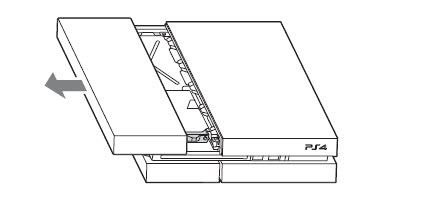
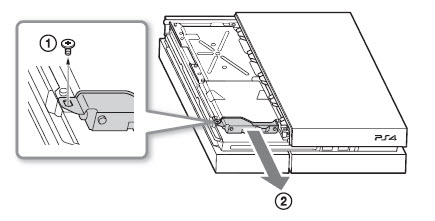


Varför skulle man, när man kan köpa en ny Playstation 4 med 1 TB i stället för en med 500 GB. Dubbel så stor alltså
Om du redan har en PS4 med 500 GB kan du lägga knappt en tusenlapp på en 2 TB hårddisk istället för nästan fyra gånger så mycket på en ny konsol med 1 TB. Det lönar sig en aning. 🙂
Men jag är inte så tekniskt av mig, jag gör säkert fel också.
Playstation har väl eget Operativprogram och hur får man över det.
Isåfall skulle jag välja en på 4 TB eller en SSD hårddisk.
Och var det inte så att man måste ha 2 st USB minneskort också vilket jag inte har
Det räcker gott med ett USB-minne. Installationen av operativsystemet finns det anvisningar om i guiden också. I dagsläget är de största 2,5″-diskarna på 2 TB, och även om SSD är snabbare får du betala väldigt mycket för lagringen. Bara 500 GB ligger på runt 1500-2000 kr.
oj det var mycket, får fundera på saken då hur jag ska göra alltså
Rekommenderar att sätta in en SSD för bättre prestanda. Priserna är på väg ner kraftigt.
Hittade en svensk som har gjort en video på detta ämne och han hade ett smart tips om att köpa en extern hårddisk istället för en intern. Länken till videon kommer här https://www.youtube.com/watch?v=P9D3tqmv0yU
Jag har precis dragit igång en full backup av hårddisken. Jag tycker det är bökigt att hitta alla spel + DLC i PSN, så jag backade upp allt till en extern hårddisk istf bara sparfiler och inställningar till en sticka. Det blir nog backup idag (det skulle ta 7h) och byte imorgon.
Jag gjorde precis så också. Det är en långdragen process, men jag tycker att det är värt det i slutänden.
Yes det var lätt som en plätt tyckte jag att byta hårddisk, men backupen tar låång tid. PS3 var väl värre dock…